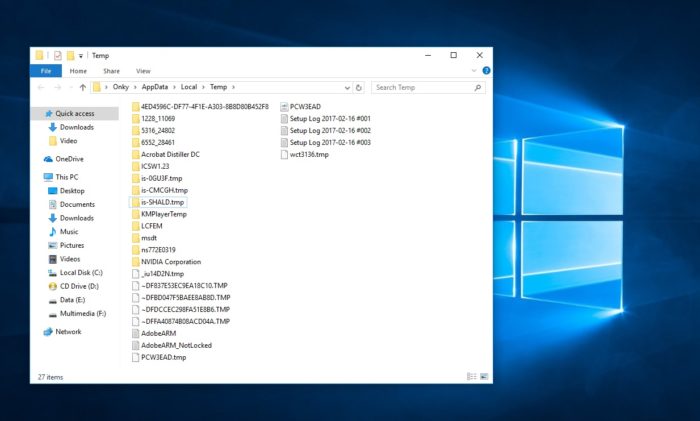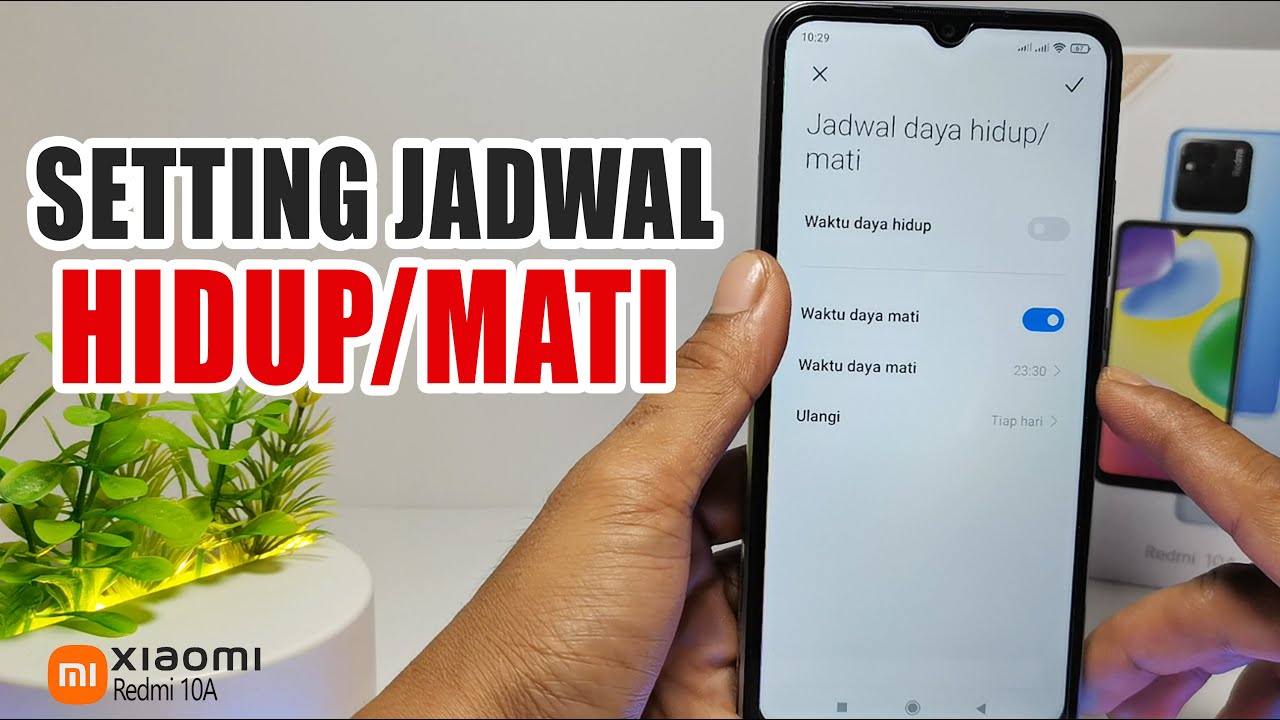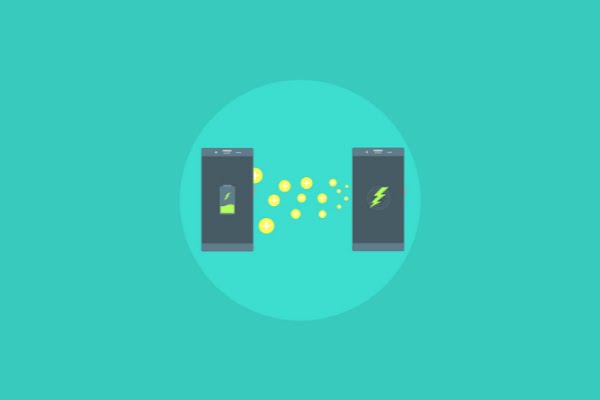(Corong Nusantara) Cara Membersihkan Sampah di Laptop Asus Windows 10 – Mengoperasikan laptop terkadang ada beberapa kendala yang dialami oleh kita sebagai pengguna. Salah satu kendala yang paling sering dialami adalah laptop yang lemot karena terlalu banyak file sampah di dalamnya. Jika sudah seperti ini, tentunya aktivitas mengoperasikan laptop akan terganggu.
Agarperforma kinerja laptop kembali cepat dan responsif, sebaiknya lakukan pembersihan file sampah yang menumpuk di dalamnya. Khususnya untuk Anda pengguna laptop Asus dengan OS Windows 10, di bawah ini sudah dijelaskan tata cara untuk pembersihan file sampah yang menumpuk di dalamnya. Berikut cara membersihkan sampah di laptop Asus Windows 10 selengkapnya.
Cara Membersihkan Sampah di Laptop Asus Windows 10
Ada beberapa metode yang bisa Anda terapkan untuk menghapus file sampah yang menumpuk di laptop Asus, khususnya dengan OS Windows 10. Caranya pun sangat mudah, bahkan Anda yang masih awam memungkinkan melakukan cara ini dengan tanpa kendala apa pun. Adapun cara membersihkan sampah di laptop Asus Windows 10 selengkapnya, sebagai berikut:
1. Membersihkan File Sampah dengan Disk Cleanup
Cara yang pertama untuk membersihkan file sampah yang menumpuk di Windows 10 yakni dengan memanfaatkan tool bernama Disk Cleanup. Tool ini merupakan software bawaan di Windows 10, jadi Anda tidak perlu menginstallnya secara manual. Untuk langkah-langkah menggunakan tool Disk Cleanup tersebut, yakni:
- Langkah yang pertama Anda buka Disk Cleanup di laptop Asus. Caranya klik ikon Windows di pojok kiri bawah tampilan, kemudian klik pada menu Windows Administrative Tools. Di sana Anda bisa menemukan Disk Cleanup, klik saja pada tool tersebut untuk menjalankannya.
- Di layar akan ditampilkan jendela Drive Selection, Anda pilih saja Drive C. Umumnya file sampah akan secara otomatis tersimpan di Drive C ini.
- Nantinya Disk Cleanup akan melakukan scanning untuk mencari file sampah yang tersimpan di Drive C tersebut. Tunggu sampai prosesnya selesai.
- Jika sudah, selanjutnya akan tampil jendela Disk Cleanup di layar dan menampilkan hasil scanningnya.
- Untuk membersihkan semua file sampah, Anda beri tanda centang pada semua hasil scanning tadi. Kemudian klik tombol OK, maka semua file sampah tadi akan langsung dibersihkan alias dihapus secara permanen.
- Selesai.
2. Menghapus File Temporary di Laptop
Selain cara di atas, ada alternatif lain untuk menghapus file sampah yang menumpuk di laptop Asus Windows 10 khususnya. Cara ini bisa dibilang menggunakan metode manual, dan hanya berfokus pada temporary files saja. Meski demikian, cara ini diklaim cukup ampuh untuk mempercepat kinerja laptop.
Adapun langkah-langkah menghapus file temporary di laptop Windows 10 selengkapnya, yakni:
- Langkah yang pertama Anda buka menu Run Windows dengan cara klik kombinasi tombol Windows + R.
- Pada jendela Run Windows yang ditampilkan, selanjutnya Anda ketik perintah “%temp%” (tanpa tanda petik) lalu klik tombol Enter.
- Nanti akan ditampilkan file temprary Windows melalui jendela Windows Explore.
- Seleksi semua file temporary tersebut dengan cara tekan kombinasi tombol Ctrl + A, kemudian klik tombol Del atau Delete. Maka semua file temporary tadi akan langsung terhapus semuanya.
- Selesai.
Setelah melakukan cara di atas, Anda juga perlu melakukan langkah lanjutan untuk membersihkan file temporary di Windows 10. Untuk langkah-langkahnya sendiri hampir sama, yakni:
- Pertama Anda buka menu Run Windows dengan cara klik tombol Windwos + R.
- Pada jendela Run Windows Anda ketik kode “temp” (tanpa tanda petik), kemudian tekan tombol OK.
- Selanjutnya pada tampilan Windows Explore, Anda seleksi semua file temporary yang ditemukan dengan klik tombol Ctrl + A.
- Dan terakhir klik tombol Del atau Delete.
- Selesai.
3. Menghapus File Prefetch
Agar perangkat laptop Asus lebih bersih dari file sampah, metode satu ini juga wajib untuk Anda terapkan. Berikut ini langkah-langkahnya, yakni:
- Langkah pertama tekan kombinasi tombol Windows + R untuk membuka menu Run Windows.
- Kemudian ketik perinta “prefetch” (tanpa tanda petik) pada kolom Run tersebut.
- Selanjutnya klik tombol OK atau Enter.
- Tekan kombinasi Ctrl + A untuk seleksi semua file Prefetch, kemudian tekan tombol Delete untuk menghapusnya.
- Selesai.
Itu tadi beberapa cara membersihkan sampah di laptop Asus Windows 10 yang paling mudah dan praktis. Semoga informasi di atas bermanfaat.